Исправить ошибку SMART, предсказанную в сообщении об ошибке жесткого диска при загрузке
Если при запуске ПК с Windows 11/10 отображается сообщение об ошибке SMART Failure Predicted on Hard Disk 0, 2 и т. д., сообщение и компьютер не загружается, то этот пост предназначен для того, чтобы помочь вам.
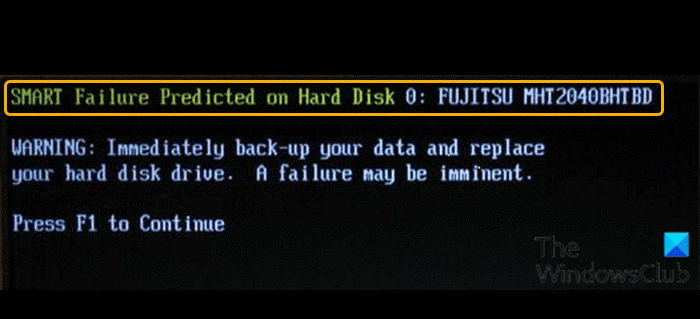
Когда вы столкнетесь с этой проблемой, вы получите следующее аналогичное полное сообщение об ошибке;
SMART Failure Predicted on Hard Disk 0: FUJITSU MHT2040BHTBD
WARNING: Immediately back-up your data and replace your hard disk drive. A failure may be imminent.
Press FI to Continue
Эта ошибка указывает на то, что жесткий диск, присутствующий в вашем персональном компьютере, перестанет нормально функционировать. Это может занять много дней подряд, а может быть, месяц или около того, но тем не менее это произойдет.
Вы можете столкнуться с этой ошибкой по одной или нескольким из следующих причин:
- Перегрев
- Шок
- Плохие сектора
- Диск не дефрагментирован
- Неправильное отключение системы
- Вирусная атака
- Неправильно настроенный или устаревший BIOS
- Физическое повреждение жесткого диска
- Ошибка проверки жесткого диска SMART
- Broken SATA/IDE чип контроллера SATA/IDE на материнской плате
SMART — это инструмент самодиагностики, встроенный в ваш жесткий диск ( HDD ) или твердотельный накопитель ( SSD ). Он служит для непрерывного мониторинга состояния привода, включая частоту ошибок и производительность, при этом сообщая результат компьютерной системе. Используя прогнозирующий анализ сбоев(predictive failure analysis) , он, по сути, сообщает, если сбой на жестком диске вот-вот произойдет, в отличие от фактического сбоя.
Прогнозируется сбой SMART(Failure) на жестком диске(Hard Disk)
Если вы столкнулись с этой проблемой, вы можете попробовать наши рекомендуемые решения в порядке, указанном ниже, чтобы решить проблему.
- Проверить состояние диска
- Запустите CHKDSK
- Дефрагментация диска
Давайте взглянем на описание процесса, связанного с каждым из перечисленных решений.
Поскольку вы не можете нормально загрузить Windows 10 , вам, возможно, придется попробовать загрузиться в безопасном режиме(boot in Safe Mode) или на экране дополнительных параметров запуска,(Advanced Startup options) чтобы выполнить исправления. Вам нужно будет использовать командную строку(Command Prompt) . По какой-то странной причине, если вы можете загрузиться в безопасном режиме(Safe Mode) , но не можете получить доступ к экрану «Дополнительные параметры (Options)запуска(Advanced Startup) », в безопасном режиме(Safe Mode) вы можете использовать командную строку(Command Prompt) для загрузки Windows 10 непосредственно на экран «Дополнительные параметры запуска» .
1] Проверить состояние диска
Первое, что вы должны попробовать, когда вы получаете это сообщение SMART Failure Predicted on Hard Disk на вашем(back up your data) ПК с Windows 11/10, — это проверить состояние диска.(check the drive Health status) диск — после этого вы можете переустановить Windows 10(reinstall Windows 10) и восстановить резервные копии файлов / данных.
2] Запустите CHKDSK
Если результат состояния диска в порядке, вы можете продолжить это решение, которое состоит в том, чтобы запустить CHKDSK , чтобы исправить поврежденные сектора, и посмотреть, решена ли проблема.
3] Дефрагментация диска
Это решение просто требует, чтобы вы дефрагментировали диск(defragment the drive) и посмотрели, решит ли это проблему.
Если вы продолжаете видеть это сообщение, возможно, стоит проверить, не нужно ли вам заменить жесткий диск. Вы должны немедленно сделать резервную копию своих данных и заменить жесткий диск, так как отказ жесткого диска может быть неизбежен.
Связанный пост(Related post) : Жесткий диск 1720 SMART обнаруживает неизбежный сбой.(1720 SMART Hard Drive detects imminent failure.)
Related posts
Как проверить SMART Failure Predict Status дисков на Windows 10
Monitor жесткий диск SMART атрибуты PassMark DiskCheckup
1720 SMART Hard Drive обнаруживает неизбежную неудачу
CheckDrive disk error Проверка программного обеспечения - Fix Hard Disk Ошибки в режиме реального времени
Hard Drive Failure, Recovery, Repair, Causes, Prevention, Maintenance
Как повторно разделить жесткий диск в Windows 10 без стирания данных
Как проверить, какой Hard Drive у вас есть на Windows 10
VirtualBox не удалось зарегистрироваться и открыть файл Hard Disk image
Как поменять жесткие диски в Windows 10 с Hot Swap
TOLD State Drive vs Hard Disk Drive - сравнение
Xinorbis - бесплатный Hard Disk, Folder and Storage Analyzer для Windows 10
Как конвертировать MBR в GPT без Data Loss в Windows 11/10
12 Apps до приводов Protect External Hard Disk с Password
Set Hard Disk Timeout с использованием линии PowerCFG command в Windows 10
Turn от Hard Disk после определенного периода простоя времени для экономии мощности
Benchmark, Monitor Hard Disks, USB - CrystalDiskMark, CrystalDiskInfo
File record segment неразборчивое Disk error в Windows 10
Бесплатное программное обеспечение для Monitor & Check Hard Disk Health для потенциальной неудачи
HD Tune, жесткий disk performance, бенчмаркинг, information software
Fix Unallocated Hard Drive без потерять Data в Windows 10
